 masalah biasa
masalah biasa
 Bagaimana untuk menyambung tetikus bluetooth dalam sistem win7 Bagaimana untuk menyambung tetikus bluetooth dalam proses operasi win7?
Bagaimana untuk menyambung tetikus bluetooth dalam sistem win7 Bagaimana untuk menyambung tetikus bluetooth dalam proses operasi win7?
Bagaimana untuk menyambung tetikus bluetooth dalam sistem win7 Bagaimana untuk menyambung tetikus bluetooth dalam proses operasi win7?
Tetikus Bluetooth lebih mudah dikendalikan daripada tetikus TV kabel Kita tidak perlu dihadkan oleh kabel elektrod, jadi ramai pengguna perlu menggunakannya, jadi bagaimana untuk menyambungkan tetikus Bluetooth ke sistem win7? Operasinya agak mudah Anda mula-mula klik ikon Bluetooth di sebelah kanan bawah ikon bar tugas, kemudian pilih untuk menambah peranti, dan kemudian pilih peranti tetikus Bluetooth dalam panel kawalan terbuka Komputer kemudiannya akan memasang pemacu yang sepadan , dan anda boleh melakukannya selepas pemasangan Mula menggunakan tetikus Bluetooth.
Cara menyambung tetikus Bluetooth dalam sistem win7:
1 Mula-mula, klik kanan logo "Bluetooth" di sebelah kanan bawah ikon bar tugas, dan pilih "Tambah Peranti" dalam bar alat.
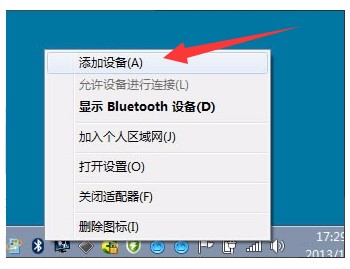
2 Dalam tetingkap kecil timbul, klik pada tetikus Bluetooth yang mesti disambungkan.
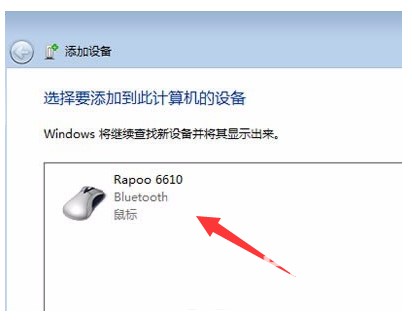
3. Selepas operasi sebenar di atas selesai, komputer akan memasang pemacu tetikus Bluetooth.

4. Tunggu sahaja pemasangan pemandu selesai.
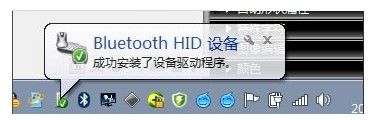
Di atas adalah tindak balas kepada proses operasi cara menyambung tetikus Bluetooth dalam sistem win7. Saya harap saya boleh membantu anda!
Atas ialah kandungan terperinci Bagaimana untuk menyambung tetikus bluetooth dalam sistem win7 Bagaimana untuk menyambung tetikus bluetooth dalam proses operasi win7?. Untuk maklumat lanjut, sila ikut artikel berkaitan lain di laman web China PHP!

Alat AI Hot

Undresser.AI Undress
Apl berkuasa AI untuk mencipta foto bogel yang realistik

AI Clothes Remover
Alat AI dalam talian untuk mengeluarkan pakaian daripada foto.

Undress AI Tool
Gambar buka pakaian secara percuma

Clothoff.io
Penyingkiran pakaian AI

AI Hentai Generator
Menjana ai hentai secara percuma.

Artikel Panas

Alat panas

Notepad++7.3.1
Editor kod yang mudah digunakan dan percuma

SublimeText3 versi Cina
Versi Cina, sangat mudah digunakan

Hantar Studio 13.0.1
Persekitaran pembangunan bersepadu PHP yang berkuasa

Dreamweaver CS6
Alat pembangunan web visual

SublimeText3 versi Mac
Perisian penyuntingan kod peringkat Tuhan (SublimeText3)

Topik panas
 1377
1377
 52
52
 Penyelesaian kepada masalah bahawa sistem Win11 tidak dapat memasang pek bahasa Cina
Mar 09, 2024 am 09:48 AM
Penyelesaian kepada masalah bahawa sistem Win11 tidak dapat memasang pek bahasa Cina
Mar 09, 2024 am 09:48 AM
Penyelesaian kepada masalah sistem Win11 tidak dapat memasang pek bahasa Cina Dengan pelancaran sistem Windows 11, ramai pengguna mula menaik taraf sistem pengendalian mereka untuk mengalami fungsi dan antara muka baharu. Walau bagaimanapun, sesetengah pengguna mendapati bahawa mereka tidak dapat memasang pek bahasa Cina selepas menaik taraf, yang menyusahkan pengalaman mereka. Dalam artikel ini, kami akan membincangkan sebab mengapa sistem Win11 tidak dapat memasang pek bahasa Cina dan menyediakan beberapa penyelesaian untuk membantu pengguna menyelesaikan masalah ini. Analisis sebab Pertama, mari kita menganalisis ketidakupayaan sistem Win11 untuk
 Penyelesaian kepada skrin hitam Windows 11 dengan hanya penunjuk tetikus
Feb 18, 2024 pm 10:50 PM
Penyelesaian kepada skrin hitam Windows 11 dengan hanya penunjuk tetikus
Feb 18, 2024 pm 10:50 PM
Apakah yang perlu saya lakukan jika skrin win11 berwarna hitam dan hanya mempunyai anak panah tetikus Dengan perkembangan teknologi komputer yang berterusan, ramai orang kini tidak dapat dipisahkan daripada komputer. Walau bagaimanapun, kadangkala kita menghadapi beberapa masalah semasa menggunakan komputer Sebagai contoh, apabila menggunakan sistem Win11, skrin kelihatan hitam dengan hanya anak panah tetikus. Soalan ini mungkin mengelirukan bagi sesetengah bukan pakar, tetapi jangan risau, kami akan memperkenalkan beberapa penyelesaian di bawah. Pertama, kita perlu menentukan sama ada masalah itu bersifat sementara atau berterusan. Jika skrin hanya sekali-sekala menjadi hitam, mungkin
 Bagaimana untuk menetapkan prestasi CPU kepada penuh dalam Win11
Feb 19, 2024 pm 07:42 PM
Bagaimana untuk menetapkan prestasi CPU kepada penuh dalam Win11
Feb 19, 2024 pm 07:42 PM
Ramai pengguna mendapati bahawa komputer tidak berjalan dengan lancar apabila menggunakan sistem Win11 Mereka ingin meningkatkan prestasi CPU, tetapi mereka tidak tahu bagaimana untuk melakukannya. Berikut akan memperkenalkan secara terperinci cara menetapkan prestasi CPU ke tahap tertinggi dalam sistem Win11 untuk menjadikan komputer anda lebih cekap. Kaedah tetapan: 1. Klik kanan "PC ini" pada desktop dan pilih "Properties" dalam senarai pilihan. 2. Selepas memasuki antara muka baharu, klik "Tetapan Sistem Lanjutan" dalam "Pautan Berkaitan". 3. Dalam tetingkap yang terbuka, klik tab "Lanjutan" di bahagian atas, kemudian klik & di bahagian bawah "Prestasi"
 Penyelesaian untuk Win11 tidak dapat memasang pek bahasa Cina
Mar 09, 2024 am 09:15 AM
Penyelesaian untuk Win11 tidak dapat memasang pek bahasa Cina
Mar 09, 2024 am 09:15 AM
Win11 ialah sistem pengendalian terkini yang dilancarkan oleh Microsoft Berbanding dengan versi sebelumnya, Win11 telah meningkatkan reka bentuk antara muka dan pengalaman pengguna. Walau bagaimanapun, sesetengah pengguna melaporkan bahawa mereka menghadapi masalah tidak dapat memasang pek bahasa Cina selepas memasang Win11, yang menyebabkan masalah untuk mereka menggunakan bahasa Cina dalam sistem. Artikel ini akan memberikan beberapa penyelesaian kepada masalah yang Win11 tidak dapat memasang pek bahasa Cina untuk membantu pengguna menggunakan bahasa Cina dengan lancar. Pertama, kita perlu memahami mengapa pek bahasa Cina tidak boleh dipasang. Secara umumnya, Win11
 Strategi untuk menyelesaikan ketidakupayaan Win11 untuk memasang pek bahasa Cina
Mar 08, 2024 am 11:51 AM
Strategi untuk menyelesaikan ketidakupayaan Win11 untuk memasang pek bahasa Cina
Mar 08, 2024 am 11:51 AM
Strategi untuk menangani ketidakupayaan Win11 untuk memasang pek bahasa Cina Dengan pelancaran Windows 11, ramai pengguna tidak sabar untuk menaik taraf kepada sistem pengendalian baharu ini. Walau bagaimanapun, sesetengah pengguna mengalami kesukaran semasa cuba memasang pek bahasa Cina, menyebabkan mereka tidak dapat menggunakan antara muka bahasa Cina dengan betul. Dalam artikel ini, kami akan membincangkan masalah bahawa Win11 tidak dapat memasang pek bahasa Cina dan mencadangkan beberapa langkah balas. Mula-mula, mari kita terokai sebab terdapat masalah memasang pek bahasa Cina pada Win11. Ini mungkin disebabkan oleh sistem
 Bagaimana untuk menggunakan kekunci pintasan untuk mengambil tangkapan skrin dalam Win8?
Mar 28, 2024 am 08:33 AM
Bagaimana untuk menggunakan kekunci pintasan untuk mengambil tangkapan skrin dalam Win8?
Mar 28, 2024 am 08:33 AM
Bagaimana untuk menggunakan kekunci pintasan untuk mengambil tangkapan skrin dalam Win8? Dalam penggunaan komputer harian kita, kita selalunya perlu mengambil tangkapan skrin kandungan pada skrin. Bagi pengguna sistem Windows 8, mengambil tangkapan skrin melalui kekunci pintasan adalah kaedah operasi yang mudah dan cekap. Dalam artikel ini, kami akan memperkenalkan beberapa kekunci pintasan yang biasa digunakan untuk mengambil tangkapan skrin dalam sistem Windows 8 untuk membantu anda mengambil tangkapan skrin dengan lebih cepat. Kaedah pertama ialah menggunakan kombinasi kekunci "Win key + PrintScreen key" untuk melaksanakan sepenuhnya
 Buku kerja ini mengandungi pautan ke satu atau lebih sumber luaran yang mungkin tidak selamat
Feb 26, 2024 am 11:07 AM
Buku kerja ini mengandungi pautan ke satu atau lebih sumber luaran yang mungkin tidak selamat
Feb 26, 2024 am 11:07 AM
Adakah Excel terus membuang Buku kerja ini mengandungi pautan ke satu atau lebih sumber luaran yang mungkin memaparkan mesej amaran yang tidak selamat semasa membuka buku kerja? Ramai pengguna telah melaporkan bahawa mereka menerima amaran ini apabila mereka membuka fail Excel. Walaupun amaran ini menunjukkan bahawa terdapat pautan yang berpotensi berniat jahat dalam buku kerja, ia mungkin dicetuskan walaupun anda telah menyertakan sumber luaran yang dipercayai Buku kerja ini mengandungi pautan ke satu atau lebih sumber luaran yang berpotensi tidak selamat jika anda membuka Amaran "Buku kerja ini mengandungi pautan ke satu atau lebih sumber luaran yang mungkin tidak selamat" muncul apabila anda membuka fail. Anda boleh mencuba penyelesaian berikut untuk menyelesaikan isu: Semak pautan luaran dalam buku kerja dan alih keluar pautan yang tidak dipercayai. . Gunakan ciri pautan edit
 Slack: Pautan ini tidak boleh dibuka
Feb 19, 2024 pm 09:20 PM
Slack: Pautan ini tidak boleh dibuka
Feb 19, 2024 pm 09:20 PM
Kami tidak mahu pengguna keliru apabila Sack tidak dapat membuka pautan. Dalam artikel ini, kami akan meneroka cara untuk menyelesaikan masalah ini. Jika anda menghadapi situasi yang sama, lihat penyelesaian yang disediakan dalam artikel ini untuk menyelesaikan isu tersebut dengan cepat. Mengapa Slack saya tidak berfungsi? Jika Slack tidak berjalan dengan betul, terdapat beberapa faktor biasa yang mungkin anda ingin semak. Mula-mula semak sambungan internet kerana aplikasi memerlukan rangkaian yang stabil. Seterusnya, semak untuk melihat sama ada cache dan kuki rosak, kemudian semak status pelayan Slack untuk mengosongkan sebarang program firewall atau antivirus yang mungkin mengganggu. Pengguna juga boleh cuba menetapkan semula apl atau melakukan pemasangan yang bersih. Betulkan Kami tidak boleh membuka pautan ini dalam ralat Slack Jika anda tidak boleh membuka pautan ini dalam Slack


